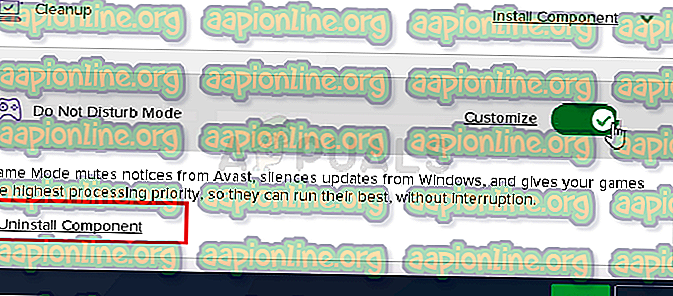Hvordan fikser jeg feilen 'Windows Push Notification User Service har sluttet å fungere'?
Windows Push Notification User Service er en varslingstjeneste som er tilgjengelig på Windows 10-operativsystemet. Det er en plattform som gir støtte for lokale varsler eller push-varsler, og uten den kan brukerne ikke motta varsler fra operativsystemet, og de har installert.

Dessverre har noen brukere rapportert at tjenesten ganske enkelt fortsetter å krasje på datamaskinene deres uansett hva de gjør, og at de ikke mottar noen varsler slik de normalt gjorde. Vi har samlet noen arbeidsmetoder, og vi håper du vil kunne dra nytte av og løse problemet!
Hva får Windows Push Notification-tjenesten til å slutte å fungere?
Her er en liste over de vanligste årsakene til dette problemet. Forsikre deg om at du sjekker det for å trekke fra det riktige scenariet for problemet ditt og lettere løse problemet.
- Minnelekkasjer forårsaket av tjenesten - Store minnelekkasjer vises som et resultat av manglende eller korrupte systemfiler som brukes av tjenesten. Forsikre deg om at du bytter ut disse filene ved å bruke SFC-skanneren.
- Varslingsdatabasen er korrupt - Varslingsdatabasen er en fil på datamaskinen din som kan ha blitt ødelagt og som kan føre til at tjenesten krasjer. Brukere har rapportert at hvis du sletter det, vil Windows gjenskape det som løser problemet.
- Avast Antivirus 'Ikke forstyrr-komponenten - Ikke forstyrr-komponenten i Avast forhindrer brukere i å motta varsler, men det forårsaker dette problemet selv om det ikke er slått på. Forsikre deg om at du avinstallerer det.
Løsning 1: Bruk SFC for å søke etter minnelekkasjer
Det er blitt rapportert at Windows Push Notification User Service noen ganger forårsaker store minnelekkasjer som resulterer i massivt minneforbruk og til slutt krasjer av tjenesten. Disse problemene er forankret dypt inne i systemfilene, og den eneste måten å prøve å løse dem på er ved å kjøre System File Checker (SFC). Den vil skanne systemfilene dine for feil og mulig reparere eller erstatte dem. Følg trinnene nedenfor for å gjøre det!
- Søk etter “ Command Prompt ” ved å skrive den enten til høyre i Start-menyen eller ved å trykke på søkeknappen rett ved siden av. Høyreklikk på den første oppføringen som vises som et søkeresultat og velg “Kjør som administrator” kontekstmenyoppføring.
- I tillegg kan du også bruke Windows Logo Key + R-tastekombinasjonen for å få frem dialogboksen Kjør . Skriv inn " cmd " i dialogboksen som vises, og bruk Ctrl + Shift + Enter- tastekombinasjonen for admin Kommandoprompt.

- Skriv inn følgende kommandoer i vinduet, og pass på at du trykker på Enter etter å ha skrevet hver enkelt. Vent til meldingen “Operasjon er fullført” eller noe som vet at metoden fungerte.
sfc / scannow

- Forsøk å starte datamaskinen på nytt og sjekk om Windows Push Notification User Service fortsetter å krasje på datamaskinen din.
Løsning 2: Gi nytt navn til eller slett varslingsmappen i sikkermodus
Brukere som har brukt denne metoden for å løse deres forekomst av dette problemet, rapporterte at de tror at varslingsdatabasen (wpndatabase.db) ble ødelagt etter den siste Windows 10-oppdateringen. Du kan gjenskape en ny database bare ved å gi nytt navn til eller slette varslingsmappen på datamaskinen din i sikkermodus. Det blir gjenskapt automatisk, og problemet bør gripe til for å vises!
- Denne metoden er gyldig for alle versjoner av Windows. Bruk Windows + R- tastekombinasjonen på tastaturet for å starte Kjør- dialogboksen og skriv inn “ msconfig ” før du klikker OK.
- I systemkonfigurasjonsvinduet naviger du til Boot- fanen til høyre og merk av i ruten ved siden av Safe Boot. Klikk OK og start datamaskinen på nytt for å starte opp i Safe Mode.

- Naviger til følgende sted på datamaskinen din ved å åpne Windows Utforsker og klikke på Denne PCen :
C: \ Brukere \ dittbrukernavn \ AppData \ Local \ Microsoft \ Windows
- Hvis du ikke kan se AppData- mappen, kan det hende du må slå på alternativet som lar deg se skjulte filer og mapper. Klikk på " Vis " -fanen i File Explorer-menyen, og klikk på " Skjulte elementer " avkrysningsruten i Vis / skjul-delen. File Explorer viser de skjulte filene og vil huske dette alternativet til du endrer det igjen.

- Finn varslingsmappen i Windows-mappen, høyreklikk på den og velg Gi nytt navn fra hurtigmenyen som vises. Gi den nytt navn til noe som gammelt og bekreft endringene.
- Start datamaskinen på nytt og sjekk om problemet vedvarer!
Løsning 3: Avinstaller 'Ikke forstyrr' -komponenten til Avast / AVG
Brukere har rapportert at de klarte å løse problemet bare ved å fjerne en enkelt komponent fra Avast Antivirus. 'Ikke forstyrr' -komponenten er ikke en viktig del av Internett-sikkerhetspakken, og den brukes bare for å forhindre at varsler avbryter deg.
Angivelig kan det forhindre normal funksjon av varslingstjenesten selv om den er slått av. Følg trinnene nedenfor for å fjerne det fra Avast-installasjonen for godt!
- Åpne Avast-brukergrensesnittet ved å klikke på ikonet som ligger nederst til høyre på skjermen i systemstatusfeltet. Du kan også gjøre det samme ved å finne det i Start-menyen eller ved å dobbeltklikke på ikonet på skrivebordet .
- Naviger til Innstillinger og klikk på kategorien Komponenter som skal være den andre fra toppen.

- Klikk pilen nedover ved siden av komponenten du vil fjerne ( Ikke forstyrr modus i dette spesifikke eksemplet), klikk Avinstaller komponent, og klikk deretter OK for å bekrefte avinstallasjonen av komponenten.
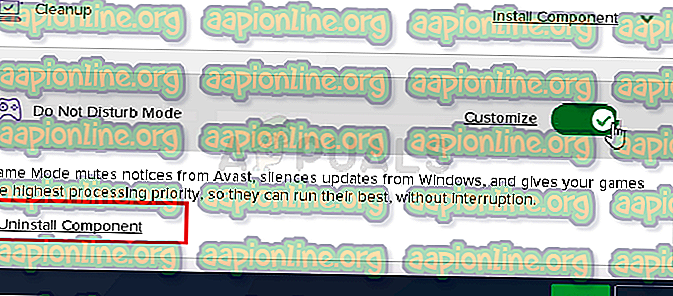
- Start PCen på nytt hvis Avast ber deg om det alternativet for å bekrefte endringene. Sjekk om Windows Push Notification User Service fortsetter å krasje fra nå av.
Løsning 4: Oppdater Windows 10 til den nyeste versjonen
De siste versjonene av Windows 10 ser ut til å ha løst dette problemet for godt, så lenge det ikke var forårsaket av Avast eller andre tredjepartsprogrammer. Det er alltid nyttig å oppdatere operativsystemet til den nyeste versjonen når det gjelder å håndtere lignende feil, og brukere har rapportert at de nyeste Windows 10-versjonene faktisk håndterer dette problemet i spesifikke forhold.
- Bruk Windows Key + I-tastekombinasjonen for å åpne Innstillinger på din Windows PC. Alternativt kan du søke etter “ Innstillinger ” ved å bruke søkefeltet som ligger på oppgavelinjen.

- Finn og åpne delen " Oppdatering og sikkerhet " i Innstillinger- oppholdet i Windows Update- fanen, og klikk på knappen Kontroller for oppdateringer under Oppdateringsstatusen for å sjekke om det er en ny versjon av Windows tilgjengelig.

- Hvis det er en, bør Windows installere oppdateringen umiddelbart, og du blir bedt om å starte datamaskinen på nytt etterpå.
Løsning 5: Bytt ut antivirusprogrammet
Gratis antivirusverktøy kan være ganske nyttige, og de kan gjøre jobben sin for å beskytte datamaskinen din, men noen ganger kommer de bare ikke godt overens med andre ting på datamaskinen. Vurder å erstatte antiviruset ditt hvis det forårsaker dette problemet mens det er slått på!
- Klikk på Start-menyen og åpne Kontrollpanel ved å søke etter den. Alternativt kan du klikke på tannhjulikonet for å åpne innstillingene hvis du bruker Windows 10.
- I Kontrollpanel velger du Vis som - kategori øverst til høyre hjørne og klikker på Avinstaller et program under Programmer-delen.

- Hvis du bruker Innstillinger-appen, skal du klikke på Apps øyeblikkelig åpne en liste over alle installerte programmer på PCen.
- Finn antivirusverktøyet ditt i Kontrollpanel eller Innstillinger, og klikk på Avinstaller .
- Avinstalleringsveiviseren skal åpne, så følg instruksjonene for å avinstallere den.
- Klikk på Fullfør når avinstallasjonsprogrammet fullfører prosessen og start datamaskinen på nytt for å se om feil fortsatt vil vises. Forsikre deg om at du velger et bedre antivirusalternativ .